Pregled preglednika Microsoft Outlook Social Connector: dodani Facebook i Windows Live

Ali sada je Microsoft objavio MicrosoftOutlook Social Connector Provider za Facebook i Microsoft Outlook Provider društvenih konektora za Windows Live Messenger, što znači da je vrijeme da se ponovo omogući taj prozor i uspostave veze. Evo kako povezati svoj Facebook račun s Outlookom pomoću Outlook Social Connector.
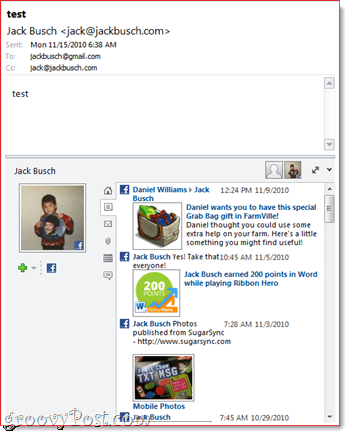
1, Instalirajte Outlook Social Connector. Ako imate Outlook 2010, Outlook Social Connector preuzet će se putem Microsoftovog ažuriranja. Ako imate Microsoft Outlook 2003 ili Microsoft Outlook 2007, možete preuzeti Outlook Social Connector u Microsoftovom centru za preuzimanje.
2, Preuzmite i instalirajte Microsoft OutlookPružatelj društvenih veza za Facebook. Obavezno nabavite pravu verziju - postoji x86 i 64-bitna verzija. Dok ste na njemu, možete preuzeti Microsoftov dobavljač društvenih veza Outlook za Windows Live Messenger.
3. Pokrenite Outlook i klik to. Pogled kartica. Klik na Okno ljudi i pobrinite se za to normalan je provjereno. Sljedeći, klik Postavke računa.
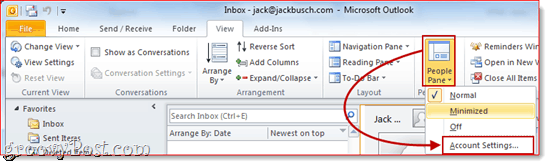
4. Ček okvire pored računa društvene mrežeželite dodati. Od vas će se tražiti da unesete svoje korisničko ime i lozinku. Ovo je isto korisničko ime i zaporka pomoću kojih se izravno prijavljujete na društvenu mrežu. tisak Unesi za povezivanje računa i klik Završi kad završite.
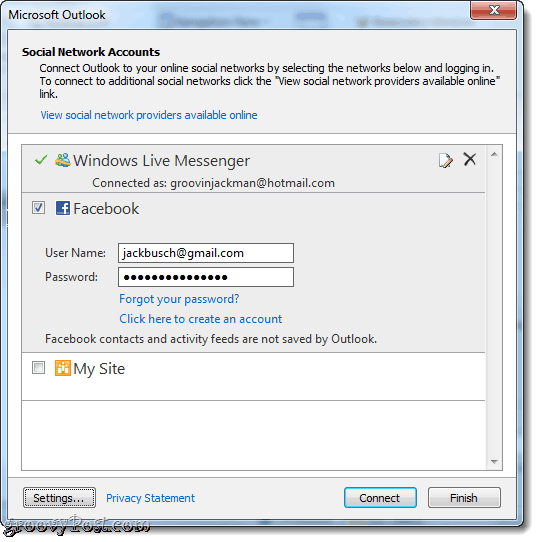
5, Kada pregledate ili sastavite poruku nekome tko je na nekoj od vaših povezanih društvenih mreža, možete vidjeti njihovu aktivnost, sliku profila i ažuriranja statusa.
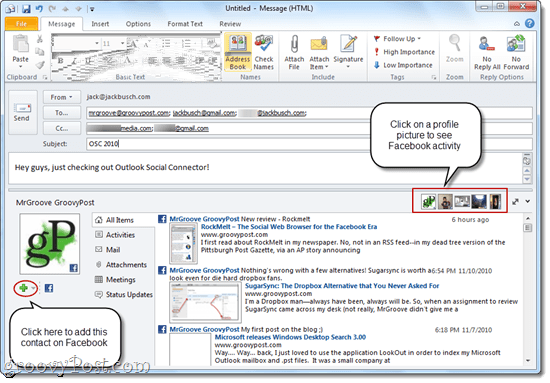
Ako poruku šaljete višestrukimprimatelji, možete prebacivati između Facebook profila koji gledate klikom na njihovu fotografiju u gornjem desnom kutu okvira ljudi. Ako još niste dodali određeni kontakt na Facebooku ili Windows Live Messengeru ili bilo kojoj drugoj povezanoj društvenoj mreži, to možete učiniti izravno iz okvira "People Pane" klikom na znak Plus.
Količina podataka koju vidite ovisi odijeljenja i postavke privatnosti koje je korisnik postavio na samoj društvenoj mreži. Na primjer, ako šaljete e-poštu nekome tko vam nije prijatelj na Facebooku, vidjet ćete samo podatke koje ste već javno podijelili. S druge strane, ako ste prijatelji na Facebooku, kao što smo MrGroove i ja, možete vidjeti sve što su podijelili sa svojim prijateljima, uključujući zidne postove, slike profila i ažuriranja statusa.
Zasebno, okno za ljude također vam dajepovijest razgovora za svaki kontakt. Ovdje na prvi pogled možete vidjeti svoje prethodne poruke e-pošte, sastanke i privitke. To bi moglo biti korisno ako ćete poslati e-poštu klijentu i ne možete se sjetiti jeste li im već poslali račun ili dokaz.
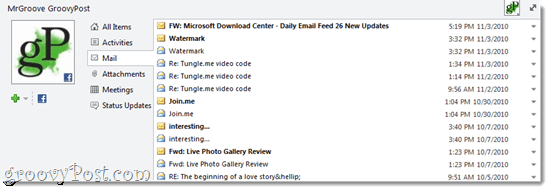
Dakle, tu ste je dobili - Outlook je sada više nego jedane-pošta, kalendar i klijent zadataka; to je i priključak za društvene medije. Nakon što pokrenete i pružite uslugu Facebooku na Outlook Social Connectoru, trebali biste provjeriti i ostale partnere Outlook Social Connector, koji uključuju LinkedIn i MySpace.










Ostavite komentar